шукин максим.pptx
- Количество слайдов: 17

Создание гиперссылок в программе MS Word Работу выполнил Щукин Максим

Определение Гиперссылка (англ. hyperlink) в компьютерной терминологии — часть гипертекстового документа, ссылающаяся на другой элемент (команда, текст, заголовок, примечание, изображение) в самом документе, на другой объект (файл, директория, приложение), расположенный на локальном диске или в компьютерной сети, либо на элементы этого объекта.

Создание настроенной гиперссылки на документ, файл или веб-страницу 1. Выделите текст или рисунок, который должен представлять гиперссылку. 2. На вкладке Вставка в группе Связи выберите Гиперссылка.

Создание настроенной гиперссылки Чтобы создать ссылку на существующий файл или веб-страницу, в области Связать с выберите файлом, веб-страницей и введите адрес, по которому требуется создать связь, в поле Адрес. Если адрес файла не известен, щелкните стрелку списка папок и перейдите к нужному файлу.
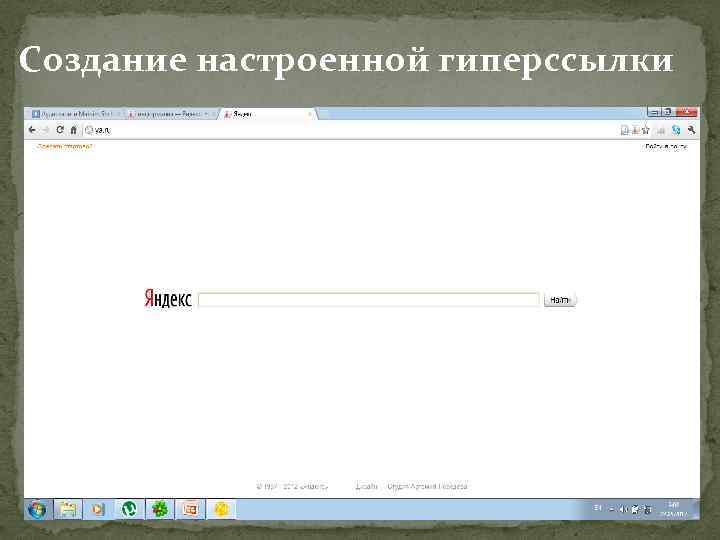
Создание настроенной гиперссылки

Создание настроенной гиперссылки Создание гиперссылки на пустое сообщение электронной почты 1. 2. Выделите текст или рисунок, который должен представлять гиперссылка. На вкладке Вставка в группе Связи или в диалоговом окне выберите Гиперссылка.

Включение автоматических гиперссылок Ø 1. 2. 3. 4. Чтобы включить автоматические гиперссылки после того, как они были отключены, выполните следующие действия: Нажмите кнопку Microsoft Office , а затем выберите пункт Параметры Word. Щелкните Правописание. Щелкните Параметры автозамены, затем перейдите на вкладку Автоформат при вводе. Установите флажок адреса Интернета и сетевые пути гиперссылками.

Включение автоматических гиперссылок
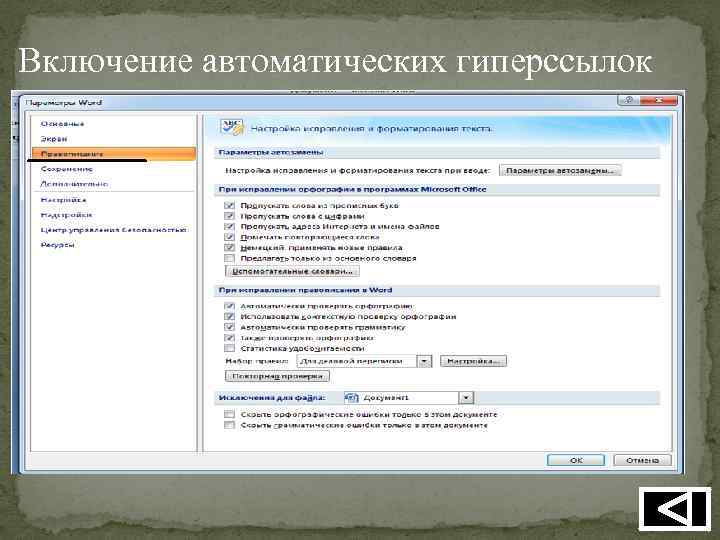
Включение автоматических гиперссылок

Включение автоматических гиперссылок

Включение автоматических гиперссылок

Создание закладки 1. 2. 3. 4. Выделить текст Задать имя закладке Создать гиперссылку Проверить работу гиперссылки

Создание закладки Выделяем текст

Создание закладки Задаем имя закладке

Создание закладки И делаем гиперссылку

Создание закладки Зажимаем CTRL и щелкаем ссылку

Создание закладки И переходим на закладку
шукин максим.pptx